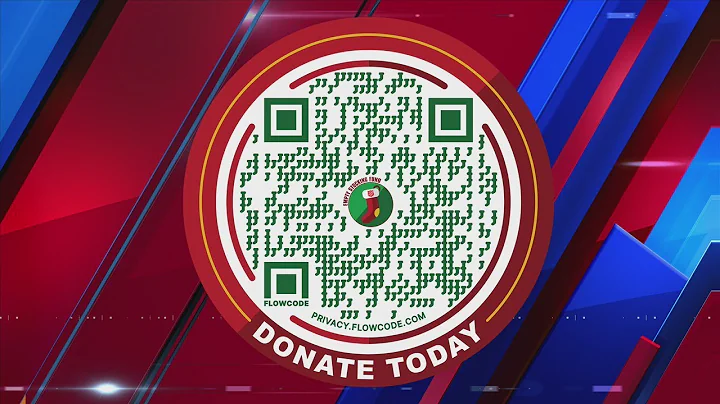Strumenti Google Sheets per analizzare i dati di sentiment analysis
Table of Contents
- 📚 Introduzione
- 🗂️ Creazione di tabelle pivot per analizzare commenti
- 2.1 Selezione dei dati originali
- 2.2 Creazione di una tabella pivot
- 2.3 Analisi dei risultati della tabella pivot
- 📊 Aggregazione dei commenti per argomento
- 🔍 Dimostrazione di argomenti negativi
- 4.1 Utilizzo dei filtri per individuare commenti negativi
- 4.2 Visualizzazione delle informazioni dettagliate
- 📝 Associazione dei commenti alle relative sessioni
- 5.1 Utilizzo della formula VLOOKUP per unire i dati
- 5.2 Aggiunta delle informazioni sulla sessione
- 📈 Calcolo del punteggio complessivo
- 6.1 Assegnazione dei punteggi ai tipi di commento
- 6.2 Utilizzo della formula VLOOKUP per calcolare il punteggio
- 6.3 Calcolo del punteggio totale
- 📅 Visualizzazione dei punteggi nel tempo
- 7.1 Creazione di una tabella pivot per raggruppare per data
- 7.2 Creazione di un grafico per visualizzare i punteggi nel tempo
- 📊 Conclusioni
📚 Introduzione
Nel presente documento verranno illustrate le procedure per analizzare i commenti dei partecipanti a workshop utilizzando strumenti di analisi dei dati di un foglio di calcolo. Sarà possibile ottenere una panoramica sulle tematiche più ricorrenti, nonché sull'andamento complessivo dei sentimenti associati ai commenti. Verranno inoltre fornite istruzioni su come individuare argomenti negativi specifici e come associare i commenti alle relative sessioni di workshop. Infine, sarà possibile calcolare un punteggio complessivo basato sui sentimenti dei commenti e visualizzare l'andamento del punteggio nel tempo tramite un grafico.
🗂️ Creazione di tabelle pivot per analizzare commenti
2.1 Selezione dei dati originali
Per iniziare l'analisi dei commenti, è necessario selezionare i dati originali all'interno del foglio di calcolo. I dati da considerare includono le colonne A, B, C e D, che contengono rispettivamente i commenti, la data dei commenti e le informazioni sul sentimento e sull'argomento associati a ciascun commento.
2.2 Creazione di una tabella pivot
Per creare una tabella pivot, è possibile utilizzare la funzione "Tabella pivot" disponibile nelle opzioni di inserimento del foglio di calcolo. Selezionare l'opzione per creare la tabella pivot nella stessa scheda di lavoro e specificare la posizione della tabella pivot. La tabella pivot può essere ridimensionata in base alle proprie preferenze.
2.3 Analisi dei risultati della tabella pivot
La tabella pivot consente di aggregare i commenti per argomento e di conteggiare i sentimenti associati a ciascun argomento. È possibile visualizzare il numero di volte in cui compare ciascun argomento e i sentimenti associati ad esso. Questa analisi fornisce una panoramica generale dei sentimenti dei commenti e delle tematiche più ricorrenti.
📊 Aggregazione dei commenti per argomento
Per ottenere un'analisi più dettagliata degli argomenti trattati, è possibile utilizzare una tabella pivot per aggregare i commenti per argomento. La colonna relativa all'argomento deve essere selezionata come "righe" nella tabella pivot. In questo modo, saranno visualizzati i singoli argomenti associati ai commenti.
🔍 Dimostrazione di argomenti negativi
4.1 Utilizzo dei filtri per individuare commenti negativi
Per individuare gli argomenti associati a commenti negativi, è possibile utilizzare i filtri disponibili nelle opzioni della tabella pivot. Selezionare l'opzione per filtrare i commenti negativi e visualizzare solo gli argomenti associati a tali commenti. Questo permetterà di individuare aree di miglioramento e suggerimenti per le future sessioni di workshop.
4.2 Visualizzazione delle informazioni dettagliate
Per visualizzare in dettaglio i commenti associati a un valore specifico nella tabella pivot, è possibile fare clic sulla cella corrispondente. In questo modo, verrà creata una nuova scheda del foglio di calcolo contenente tutte le informazioni connesse a tale valore, inclusi il sentimento, l'argomento e la sessione a cui il commento fa riferimento. Questa visualizzazione dettagliata consente di approfondire singoli punti di discussione e di analizzare i commenti in modo più approfondito.
📝 Associazione dei commenti alle relative sessioni
5.1 Utilizzo della formula VLOOKUP per unire i dati
Per associare i commenti alle relative sessioni di workshop, è possibile utilizzare la formula VLOOKUP all'interno del foglio di calcolo. La formula VLOOKUP permette di cercare un valore specifico all'interno di un intervallo di dati e restituisce il valore corrispondente da un'altra colonna dello stesso intervallo. Utilizzando questa formula, è possibile cercare il commento all'interno dei dati originali e ottenere il corrispondente nome della sessione.
5.2 Aggiunta delle informazioni sulla sessione
Creare una nuova colonna nel foglio di calcolo dedicata alle informazioni sulla sessione. Utilizzare la formula VLOOKUP per cercare il commento nella colonna dei commenti e restituire il nome della sessione corrispondente dalla colonna delle sessioni. Copiare la formula in tutte le righe per ottenere il nome della sessione associato a ciascun commento. In questo modo, sarà possibile visualizzare sia il contenuto dei commenti che la sessione relativa in una singola tabella.
📈 Calcolo del punteggio complessivo
6.1 Assegnazione dei punteggi ai tipi di commento
Per assegnare un punteggio a ciascun tipo di commento, creare una nuova colonna nel foglio di calcolo dedicata ai punteggi. Assegnare un punteggio specifico a ciascun tipo di commento in base agli obiettivi del workshop. Ad esempio, i commenti negativi possono essere assegnati un punteggio di -1, i commenti positivi un punteggio di +1 e i commenti neutrali un punteggio di 0.
6.2 Utilizzo della formula VLOOKUP per calcolare il punteggio
Utilizzare nuovamente la formula VLOOKUP per calcolare i punteggi associati ai commenti. Inserire la formula VLOOKUP nella colonna dei punteggi, cercando il tipo di commento all'interno di una tabella che associa i tipi di commento ai rispettivi punteggi. Copiare la formula in tutte le righe per assegnare il punteggio corretto a ciascun commento.
6.3 Calcolo del punteggio totale
Per calcolare il punteggio totale, utilizzare la funzione di somma disponibile nel foglio di calcolo. Selezionare la colonna dei punteggi e utilizzare la funzione di somma per ottenere il punteggio complessivo. Questo fornirà un'indicazione del sentiment generale dei commenti ricevuti durante il workshop.
📅 Visualizzazione dei punteggi nel tempo
7.1 Creazione di una tabella pivot per raggruppare per data
Per visualizzare l'andamento dei punteggi nel tempo, creare una nuova tabella pivot che raggruppi i punteggi per data. Selezionare la colonna della data come "righe" nella tabella pivot e utilizzare i punteggi come "valori". Questo creerà una tabella pivot che mostra la media dei punteggi per ogni data.
7.2 Creazione di un grafico per visualizzare i punteggi nel tempo
Per visualizzare l'andamento dei punteggi nel tempo in modo più chiaro, creare un grafico utilizzando i dati della tabella pivot. Selezionare i dati della tabella pivot e utilizzare la funzione di creazione di grafici disponibile nel foglio di calcolo. Selezionare il tipo di grafico desiderato e personalizzarlo per adattarlo alle proprie esigenze. Il grafico mostrerà l'andamento dei punteggi nel tempo, consentendo di valutare i successi e le aree di miglioramento nel corso del workshop.
📊 Conclusioni
L'analisi dei commenti dei partecipanti ai workshop attraverso l'utilizzo di tabelle pivot e formule di calcolo permette di ottenere una panoramica completa sulle tematiche, i sentimenti e l'andamento complessivo del workshop. L'associazione dei commenti alle relative sessioni offre una visione dettagliata delle aree da migliorare e dei punti di forza. Il calcolo del punteggio complessivo e la visualizzazione dei punteggi nel tempo forniscono indicazioni preziose sul successo del workshop e consentono di prendere decisioni informate per futuri eventi simili.
【🔗Risorse】
 WHY YOU SHOULD CHOOSE Proseoai
WHY YOU SHOULD CHOOSE Proseoai